Практичні поради з використання паролів рекомендують використовувати надійний і унікальний пароль для кожного з онлайнових облікових записів. Але насправді ці вказівки можуть дотримуватися лише деякі користувачі. Залежність від пам'яті та сили звички робить користувачів використовувати прості паролі та повторювати їх між обліковими записами. Однак це небезпечна практика, оскільки навіть один несамітований пароль може зробити вас вразливим на кількох веб-сайтах.
Генератор паролів у Microsoft Edge є ігровим змінювачем. Використовуйте його для автоматичного створення надійного унікального варіанту пароля щоразу, коли він вам знадобиться. Крім того, згенерований пароль автоматично зберігається в браузері та заповнюється на всіх ваших пристроях, що ввійшли в обліковий запис, тож вам не доведеться запам'ятовувати його.
Принцип роботи генератора паролів
Якщо відкрити веб-сторінку, яка містить форму реєстрації або поле пароля, Microsoft Edge активує генератор паролів. Якщо вибрати поле пароля, генератор паролів запропонує надійний пароль у розкривному меню.
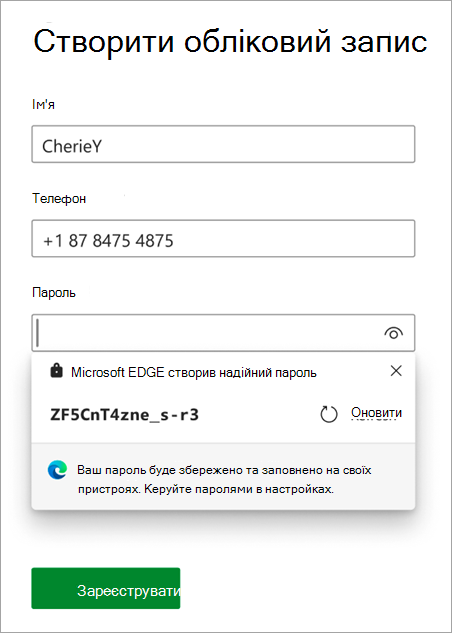
Вам просто потрібно вибрати запропонований пароль і надіслати його на веб-сайт.
Ось і все. Запропонований пароль з'являться в браузері та заповняться автоматично, коли ви наступного разу зайдете на веб-сайт. Вона також буде доступна на всіх ваших пристроях, на яких ви ввійшли в обліковий запис і синхронізуєте паролі.
Примітка.: Якщо розкривний список Password Generator не працює належним чином на будь-якому веб-сайті, клацніть правою кнопкою миші поле пароля та виберіть Пункт Запропонувати надійний пароль; з'явиться розкривний список генератора паролів.
Увімкнення або вимкнення генератора паролів
Генератор паролів вимагає ввійти в обліковий запис і синхронізувати паролі. Якщо ви ввійшли, але не синхронізуєте дані, у програмі Настройки відобразиться наведений нижче параметр > Настройки >> Паролі:

Спочатку ввімкніть синхронізацію паролів, а потім увімкніть генератор паролів, натиснувши кнопку-перемикач поруч із пунктом Запропонувати надійні паролі.
Якщо ви не бачите пропозицію генератора паролів на улюбленому веб-сайті, повідомте нам про це.










